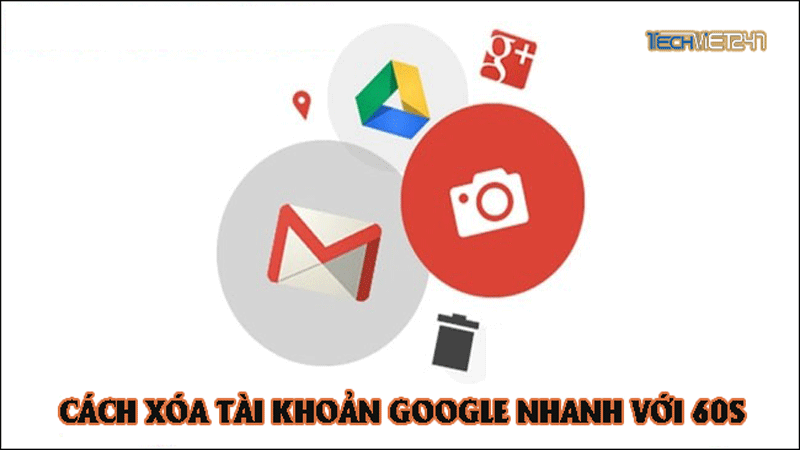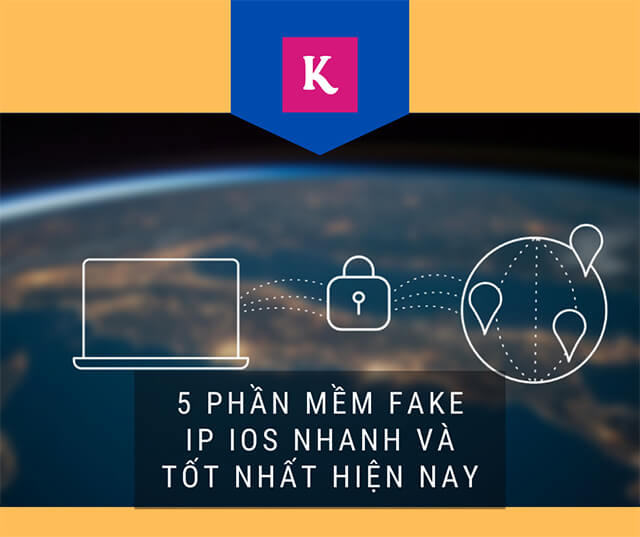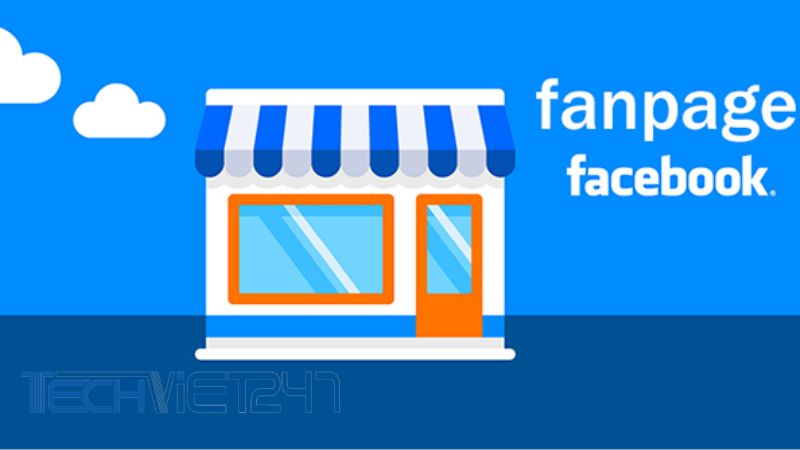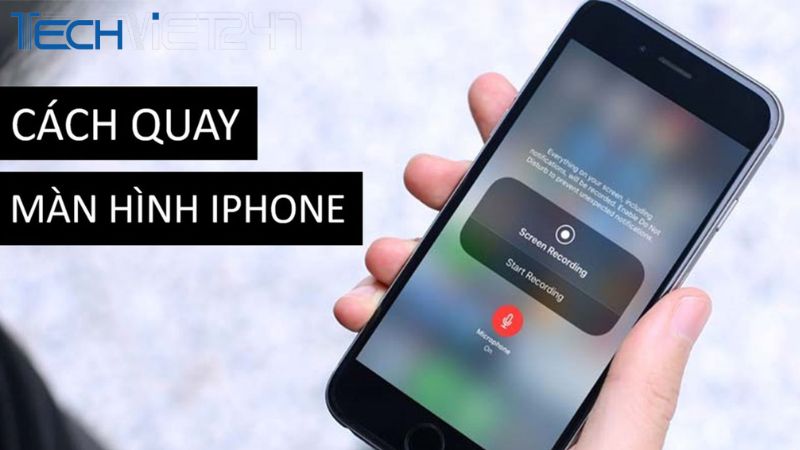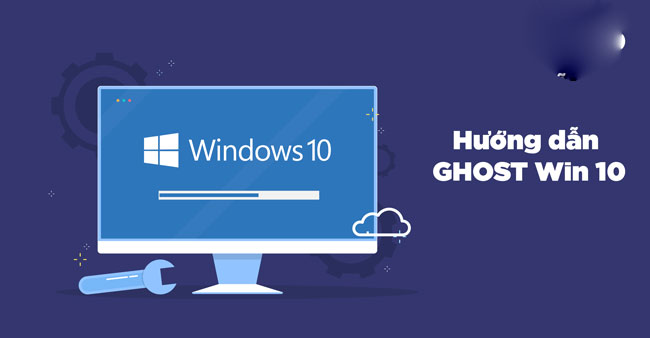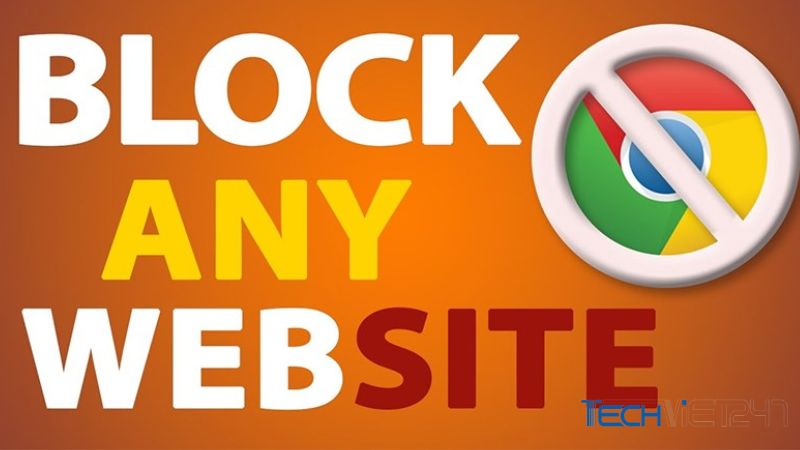Tóm tắt nội dung
Với những bạn mới sử dụng máy tính, việc cài Win là điều hết sức khó khăn. Đừng lo, trong bài viết này, Techviet247 sẽ hướng dẫn bạn cách cài Win 7 trên máy tính đơn giản và nhanh nhất hiện nay. Cùng theo dõi bài viết dưới đây nhé!
Xem thêm: Hướng dẫn Ghost Win 10 trên máy tính chỉ trong một nốt nhạc
Cấu hình tối thiểu để cài Win 7 trên máy tính
Trước khi cài đặt Win 7 ở máy tính, người dùng cần xem cấu hình máy của mình có đủ để chạy hay không. Dưới đây là các thông số cấu hình bạn cần lưu ý:
- Bộ xử lý CPU 1GHz trở lên.
- Dung lượng Ram cho phiên bản 32 bit là 1 GB, 64 bit là trên 4 GB.
- Dung lượng ổ cứng phiên bản 32 bit tối thiểu là 16 GB, 64 bit là 20 GB.
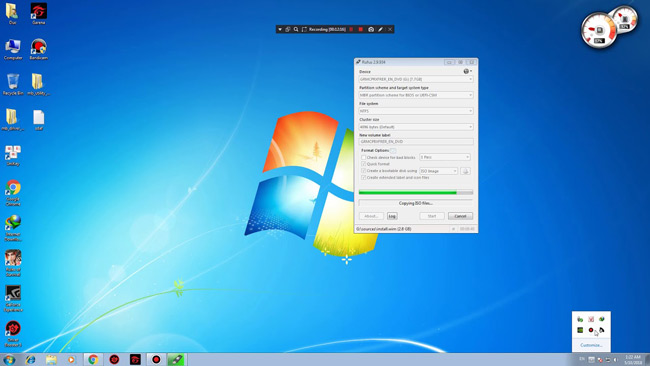
Trước khi cài Win 7, bạn nên kiểm tra cấu hình máy tính của bản thân
Khi cài Win 7, bạn cần chú ý điều gì?
Trước khi cài Win 7, bạn nên sao lưu dữ liệu có trong ổ C và những dữ liệu cần thiết khác. Bởi:
- Cài đặt lại Win đồng nghĩ với việc bạn xóa toàn bộ dữ liệu trên ổ được cài win đó.
- Một số trường hợp cài Win 7 nhưng không đầy đủ Driver có thể do thiết bị bạn sử dụng chưa được hỗ trợ tự động. Vì vậy, bạn phải tự tải về. Ngoài ra, đĩa Win quá cũ cũng là nguyên nhân khiến bạn không được hỗ trợ.
- Sử dụng USB hoặc cài từ đĩa để cài đặt Win 7 là giống nhau. Đối với 2 cách này không có nhiều điểm khác biệt. Nếu dùng USB để cài Win 7 sẽ tiện dụng hơn bởi hiện nay các máy đều loại bỏ ổ đĩa.
Cách cài Win 7 cho máy tính
Bước 1: Cắm USB hoặc cho đĩa vào máy tính
Đầu tiên, bạn khởi động máy tính. Sau đó, vào phần Boot của máy tính và chọn DVD/CD nếu cài bằng đĩa. Nếu sử dụng USB thì chọn USB.
Bước 2: Máy tính sẽ truy cập vào thiết bị bạn vừa lựa chọn để bắt đầu quá trình cài Win
Bạn có thể chỉnh sửa múi giờ tại Time and curency format là Việt Nam. Ngoài ra, bạn có thể đặt lại múi giờ sau cũng được => sau đó nhấn Next. Để cài đặt, bạn nhấn Install now.
Bước 3: Đồng ý với điều khoản
Trên màn hình xuất hiện Điều khoản sử dụng. Bạn click vào dòng I accept the license tems để đồng ý với điều khoản của họ, sau đó nhấn Next để tiếp tục.
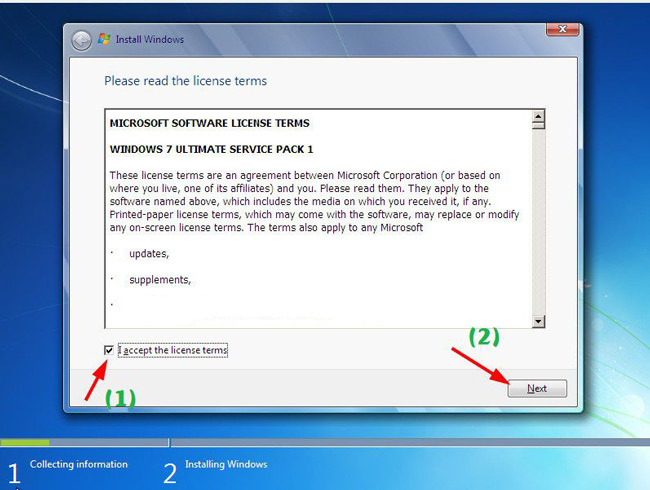
Bạn nên thực hiện các bước thật cẩn thận
Bước 4: Lựa chọn chế độ
Tại đây có 2 chế độ cho bạn lựa chọn đó là:
- Upprede: Nếu đang sử dụng Windows XP bản quyền thì bạn có thể nhấn vào đó để nâng cấp lên phiên bản Windows 7.
- Custom: Thông thường người dùng sẽ lựa chọn chế độ này. Bạn nhấn vào Custom để chọn chế độ tùy chỉnh cài đặt.
Bước 5: Cửa sổ tiếp theo sẽ hiện lên ổ cứng
Nếu máy tính của bạn đã chia sẵn các ổ thì nó sẽ hiện lên phần ổ cứng của bạn. Do đó, bạn chỉ cần nhấn chọn ổ chứa hệ điều hành cũ để cài. Tiếp theo, bạn chọn ổ vừa chia và nhấn Next để bắt đầu bung Win vào ổ đó. Nhấn Next để tiếp tục quá trình.
Bước 6: Diễn ra quá trình copy và cài đặt
Sau khi diễn ra quá trình copy và cài đặt vào phân vùng chính, bạn hãy đợi cho đến khi dấu tích màu xanh đã đầy.
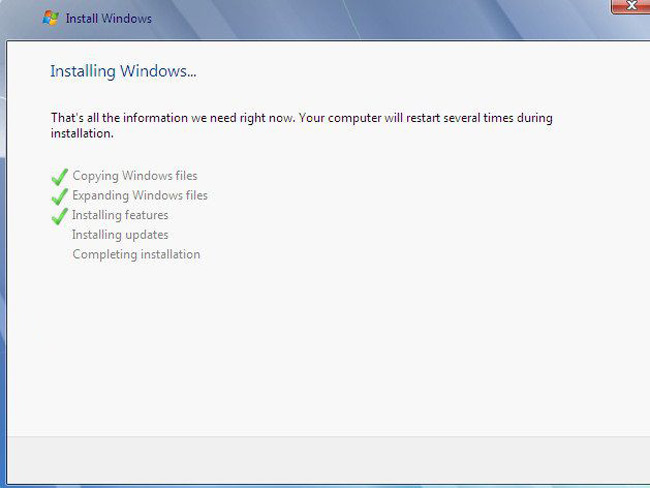
Bạn hãy chờ dấu tích xanh tích hết các dòng
Bước 7: Điền đầy đủ tên theo tùy ý của bạn. Sau đó nhấn Next
Bước 8: Nhập password cho máy tính
Bạn hãy đặt mật khẩu cho máy tính của mình. Bước này có 2 lần nhập để xác nhận mật khẩu này. Bạn có thể bỏ qua bước này nếu không muốn đặt mật khẩu cho máy tính.
Bước 9: Nhập vào ô PRODUCT KEY nếu bạn đã có Key. Trường hợp Skip dành cho những bạn chưa có Key.
Bước 10: Nhấn vào mục Use recommended settings để tiếp tục
Tại đây, bạn lựa chọn múi giờ, ngày, tháng, năm cho máy tính. Tiếp theo, nhấp vào Next => Chọn kiểu mạng muốn kết nối.
Bước 11: Kết thúc quá trình cài đặt, máy tính sẽ chuyển về màn hình Desktop
Trên đây là cách cài Win 7 trên máy tính đơn giản và nhanh nhất hiện nay. Với nội dung mà Techviet247.com đã hướng dẫn, hi vọng bạn đọc có thể tự cài đặt Win trên máy tính của mình. Chúc các bạn may mắn!





![[GÓC THẮC MẮC] Telegram là gì? Telegram có gì lừa đảo không?](https://techviet247.com/wp-content/uploads/2022/07/GOC-THAC-MAC-Telegram-la-gi-Telegram-co-gi-lua-dao-khong.jpg)